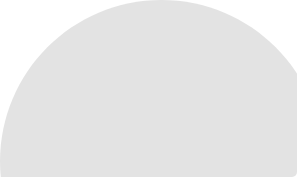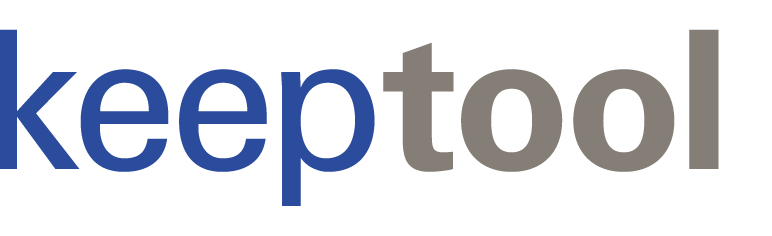KeepTool bietet bereits seit Jahren einen leistungsfähigen Excel-Export an, der sowohl über die Schalterleiste als auch über das Kontextmenü aufgerufen werden kann:
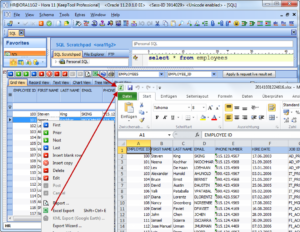
Bereits vorhandene Methoden für den Export nach Excel
Weitere Informationen zum Excel-Export erfahren Sie weiter unten.
In der neuen Version KeepTool 11 kann dieser Excel-Export aus fast allen Tabellenansichten zusätzlich über das folgende Tastenkürzel gestartet werden:
Bevor Sie diese Tastenkombination benutzen, vergewissern Sie sich bitte, dass die entsprechende Tabellenansicht den Eingabefokus besitzt. Nach einem kurzen Augenblick startet Microsoft Excel und zeigt die erzeugte xlsx-Datei an, vorausgesetzt, dass auf dem Rechner eine lizensiertes Microsoft Office installiert ist. Mit einem einzigen Tastaturklick sind die Daten nach MS Excel exportiert worden.
In vielen Unternehmen hat sich MS Excel zum Quasi-Standard für den ad-hoc-Datenaustausch zwischen dem Anwendersupport und den betrieblichen Mitarbeitern entwickelt. Möglicherweise kommt Ihnen das folgende Szenario bekannt vor:
Ein Anwendungsbetreuer vermutet eine Dateninkonsistenz und nimmt deshalb Kontakt zum Support der Entwicklerfirma auf. Dazu wird ein Ticket mit einer fachlichen Beschreibung erzeugt und zusätzlich mit Bildschirmfotos untersetzt, um die Situation zu beschreiben. Glücklicherweise kann der Support über eine sichere VPN-Verbindung auf die Kundendatenbank zugreifen. Dadurch können mit KeepTool Hora leicht Datenbankabfragen durchgeführt werden, deren Ergebnisse die aufgetretene Situation erklären. Das Tastenkürzel Umsch + Strg + E exportiert die Ergebnisse in eine MS Excel-Datei, die mit ins Ticketsystem eingestellt werden kann. Möglicherweise genügt das dem Ersteller des Tickets, oder er hat weitere Rückfragen. Mit Hilfe der MS Excel-Dateien können von beiden Seiten Daten farblich hervorgehoben, geändert oder hinzugefügt sowie mit Hilfe von Kommentaren erläutert werden. So kann die Excel-Datei von beiden Seiten mehrfach überarbeitet werden, bis alle Fragen geklärt sind. Letztendlich können die geänderten Daten sogar mittels KeepTool Hora wieder ihren Weg zurück in die Datenbank finden.
Das folgende Beispiel zeigt, wie die exportierten Daten nach MS Excel übernommen werden. Dazu wurde eine einfache Abfrage auf das von Oracle mitgelieferte Beispielschema HR ausgeführt:
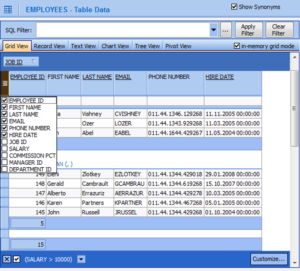
In der Ansicht sind Daten der Tabelle EMPLOYEES zu sehen, die nach einem relativen hohen Betrag in der Spalte SALARY gefiltert sind. Danach wurden alle Spalten, die Geldbeträge oder einen Bezug zur Unternehmensorganisation enthalten, ausgeblendet. Schließlich wurde für die Datenansicht der in-memory- Modus aktiviert, um die Gruppierung nach JOB_ID zu ermöglichen. Über das per Klick mit der rechten Maustaste erreichbare Kontextmenü wurden in der Gruppen-Fußzeile und in der Gesamt-Fußzeile die Anzeige der Anzahl Datensätze aktiviert. Nach Benutzung des Tastenkürzels Umsch + Strg+ E können wir sehen, wie die Daten nach Excel übernommen werden:
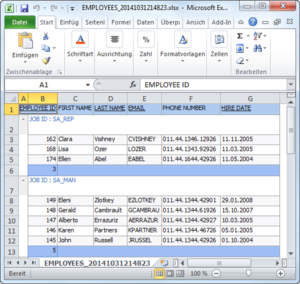
Die Darstellung in MS-Excel entspricht fast 1:1 der Ansicht in Hora.
In den meisten Fällen wird der Export nach MS-Excel sicher aus der DataContent-Ansicht oder von der SQL-Seite heraus aufgerufen werden. Doch der Datenexport ist auch aus fast allen anderen Tabellenansichten heraus möglich. Die folgende Ansicht zeigt einen Datenexport aus der Übersicht der aktiven Sessions aus Hora’s DBA-Werkzeugen:
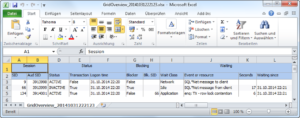
So können Sie beispielsweise Ihren Kollegen anstelle von Bildschirmfotos einzelner Ansichten auch ganz leicht Excel-Exporte zur Verfügung stellen.
Entdecken Sie die Möglichkeiten von KeepTool.